您好,登录后才能下订单哦!
这篇文章主要讲解了“Oracle数据库安装详细步骤”,文中的讲解内容简单清晰,易于学习与理解,下面请大家跟着小编的思路慢慢深入,一起来研究和学习“Oracle数据库安装详细步骤”吧!
Oracle数据库11.2.0.4安装详细步骤
一、准备工作
1,全新安装Oracle11g数据库需要的安装包:
总共有7个安装包,如果是单实例环境没有RAC这样的环境只需要前2个安装包就可以。
p13390677_112040_Linux-x86-64_1of7.zip p13390677_112040_Linux-x86-64_2of7.zip
2,安装的操作系统版本:Red Hat Enterprise Linux Server release 6.9 (Santiago)
3,需要安装Xmanager6这个软件,具体在网上可以查询到。
4,硬件需要说明,最低要求。
I. 硬件:
1. 最低硬件需求
a)至少1GB物理内存
b)swap满足下面的要求:
| RAM | Swap Space |
|---|---|
| Between 1 GB and 2 GB | 1.5 times the size of RAM |
| Between 2 GB and 16 GB | Equal to the size of RAM |
| More than 16 GB | 16 GB |
注意: 上面的推荐(来自于 11.2 Database installation guide)是最低的推荐。
c)/tmp至少1GB空间,并且要少于2TB空间。
d)database software 至少需要4.4GB空间
e)database 需要至少1.7G空间。
2. Oracle database 在 ext2,ext3,ext4 和 xfs文件系统上受到支持(参见Note:236826.1 and Note 1632127.1 以获得更多信息)
5,附上软件安装地址分享链接: https://pan.baidu.com/s/1NFYZ5BDfsLv9gm0HtmaqYA : ep1e
二、正式安装Oracle软件
1.安装必要的依赖软件
[root@OracleLinux6 ~]#yum install -y binutils compat-libstdc++-33 elfutils-libelf elfutils-libelf-devel elfutils-libelf-devel-static gcc gcc-c++ glibc glibc-common glibc-devel glibc-headers kernel-headers ksh libaio libaio-devel libgcc libgomp libstdc++ libstdc++-devel make sysstat unixODBC unixODBC-devel
2,创建用户和用户组
[root@OracleLinux6 ~]# groupadd -g 501 oinstall [root@OracleLinux6 ~]# groupadd -g 502 dba [root@OracleLinux6 ~]# useradd -g oinstall -G dba oracle
3,新建安装目录并设置权限
[root@OracleLinux6 ~]# mkdir -p /orasetup /home/app/oracle [root@OracleLinux6 ~]# chmod -R 775 /orasetup /home/app [root@OracleLinux6 ~]# chown -R oracle:oinstall /orasetup /home/app
4,上传需要安装Oracle11G软件并解压软件
[root@OracleLinux6 ~]# cd /orasetup/ [root@OracleLinux6 orasetup]# rz [root@OracleLinux6 orasetup]# unzip p13390677_112040_Linux-x86-64_1of7.zip
解压完后需要再次执行以下权限,已确保Oracle用户可以执行
[root@OracleLinux6 ~]# chmod -R 775 /orasetup [root@OracleLinux6 ~]# chown -R oracle:oinstall /orasetup
5,修改用户环境变量
[root@OracleLinux6 ~]# su - oracle [oracle@OracleLinux6 ~]$ pwd /home/oracle 添加如下信息: [oracle@OracleLinux6 ~]$ vi .bash_profile export PATH alias rm='rm -i' alias cp='cp -i' alias mv='mv -i' alias vi='vim' alias sqlplus='rlwrap sqlplus' alias rman='rlwrap rman' export ORACLE_BASE=/home/app/oracle export ORACLE_HOME=$ORACLE_BASE/product/11.2.0/db_1 export ORACLE_SID=orcl export LD_LIBRARY_PATH=$LD_LIBRARY_PATH:$ORACLE_HOME/lib:/lib/usr/lib export PATH=$ORACLE_HOME/bin:/bin:/usr/bin:/usr/sbin:/usr/local/bin:/usr/X11R6/bi n:$ORACLE_HOME/jdk/bin export NLS_DATE_FORMAT="YYYY-MM-DD HH24:MI:SS" export NLS_LANG="Simplified Chinese_China".AL32UTF8 umask 022
6,修改系统环境变量
[root@OracleLinux6 ~]# vi /etc/profile 添加如下信息: if [ $USER = "oracle" ] || [ $USER = "grid" ]; then if [ $SHELL = "/bin/ksh" ]; then ulimit -p 16384 ulimit -n 65536 else ulimit -u 16384 -n 65536 fi fi [root@OracleLinux6 ~]# source /etc/profile
7,修改用户限制
[root@OracleLinux6 ~]# vi /etc/security/limits.conf oracle soft nproc 2047 oracle hard nproc 16384 oracle soft nofile 1024 oracle hard nofile 65536 oracle soft stack 10240 oracle hard stack 32768
8,修改内核参数
[root@OracleLinux6 ~]# vim /etc/sysctl.conf fs.aio-max-nr = 1048576 fs.file-max = 6815744 kernel.shmall = 2097152 kernel.shmmax = 4294967295 kernel.shmmni = 4096 kernel.sem = 250 32000 100 128 net.ipv4.ip_local_port_range = 9000 65500 net.core.rmem_default = 262144 net.core.rmem_max = 4194304 net.core.wmem_default = 262144 net.core.wmem_max = 1048586 最后刷新以下参数 [root@OracleLinux6 ~]# sysctl -p
9,修改hosts文件
[root@OracleLinux6 ~]# vim /etc/hosts 127.0.0.1 localhost localhost.localdomain localhost4 localhost4.localdomain4 ::1 localhost localhost.localdomain localhost6 localhost6.localdomain6 192.168.254.33 OracleLinux6
10,安装数据库
先安装好Xmanager软件,切换用户至Oracle用户下来安装数据库。 [root@OracleLinux6 ~]# su - oracle [oracle@OracleLinux6 ~]$ export DISPLAY=192.168.254.1:0.0 [oracle@OracleLinux6 ~]$ xhost +
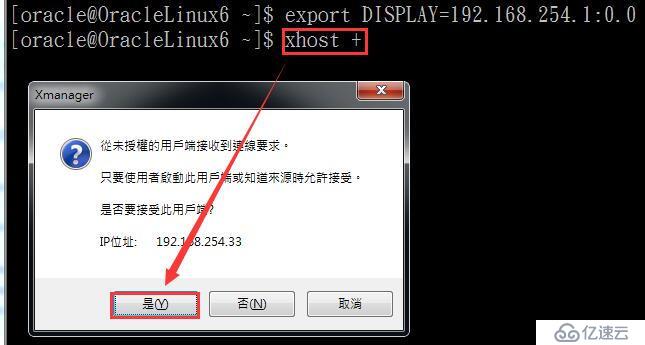
进入database文件夹,运行./runInstaller。
[oracle@OracleLinux6 ~]$ cd /orasetup/database/ [oracle@OracleLinux6 database]$ ll total 60 drwxrwxr-x 4 oracle oinstall 4096 Aug 27 2013 install -rwxrwxr-x 1 oracle oinstall 30016 Aug 27 2013 readme.html drwxrwxr-x 2 oracle oinstall 4096 Aug 27 2013 response drwxrwxr-x 2 oracle oinstall 4096 Aug 27 2013 rpm -rwxrwxr-x 1 oracle oinstall 3267 Aug 27 2013 runInstaller drwxrwxr-x 2 oracle oinstall 4096 Aug 27 2013 sshsetup drwxrwxr-x 14 oracle oinstall 4096 Aug 27 2013 stage -rwxrwxr-x 1 oracle oinstall 500 Aug 27 2013 welcome.html [oracle@OracleLinux6 database]$ ./runInstaller
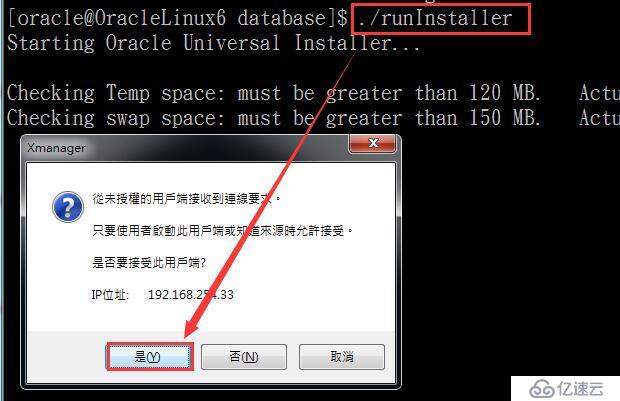
11,开始安装Oracle,进入安装首页,去掉打钩的选项
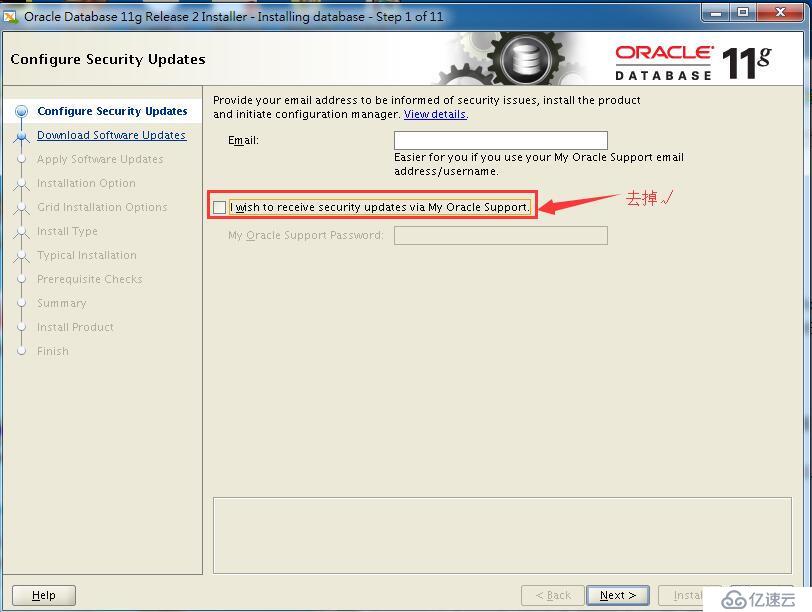
12,skip升级安装
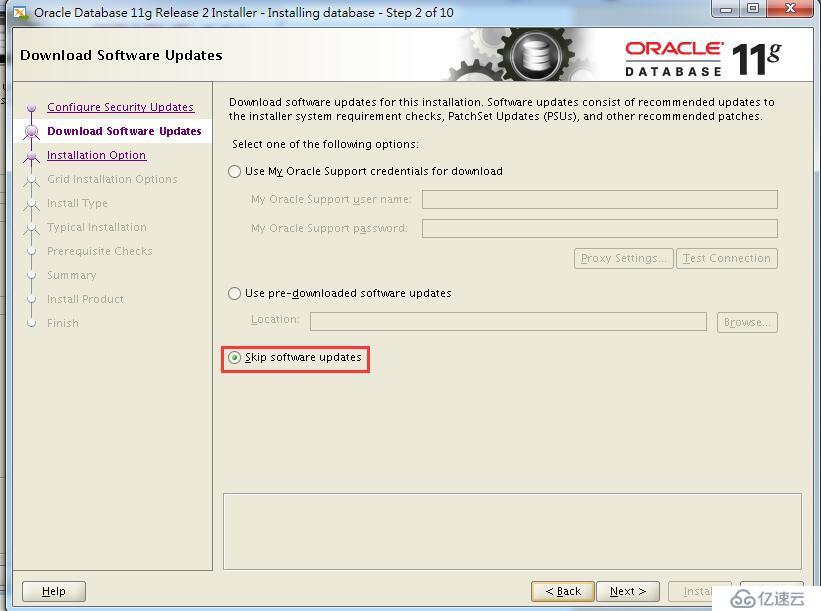
13,跳出对话框点击yes继续
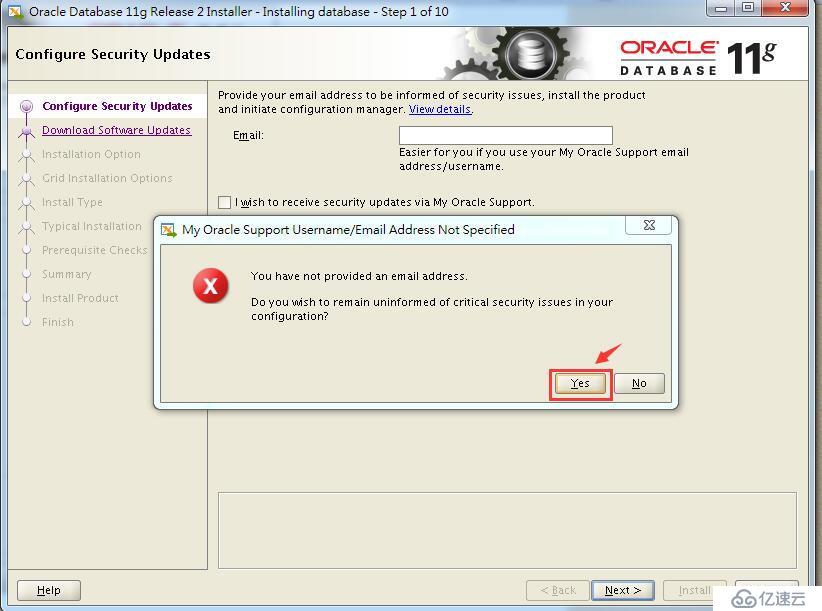
14,选择仅安装数据库软件
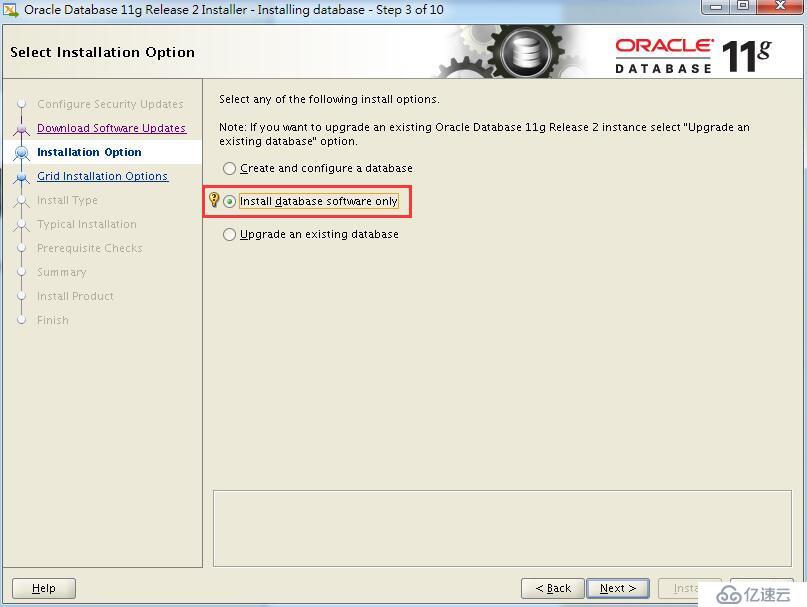
15,安装单实例数据库
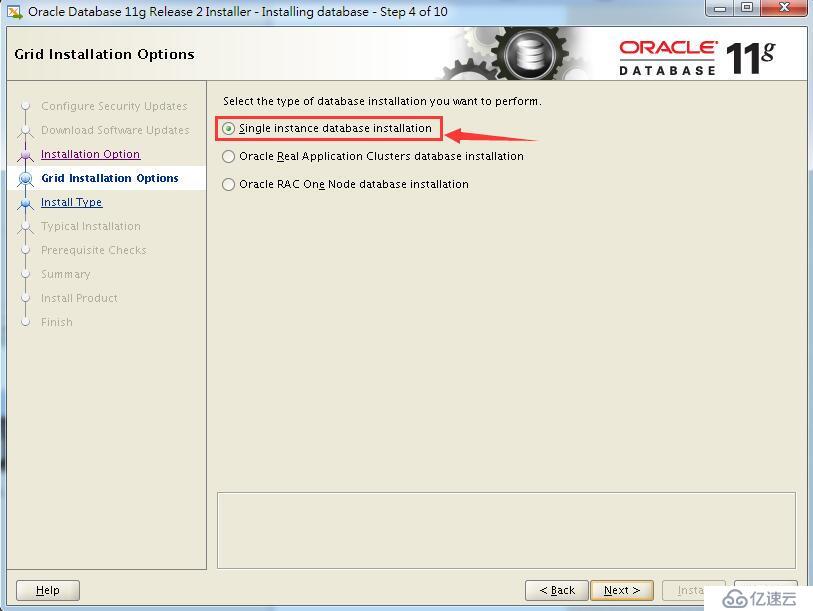
16,选择type,语言类型
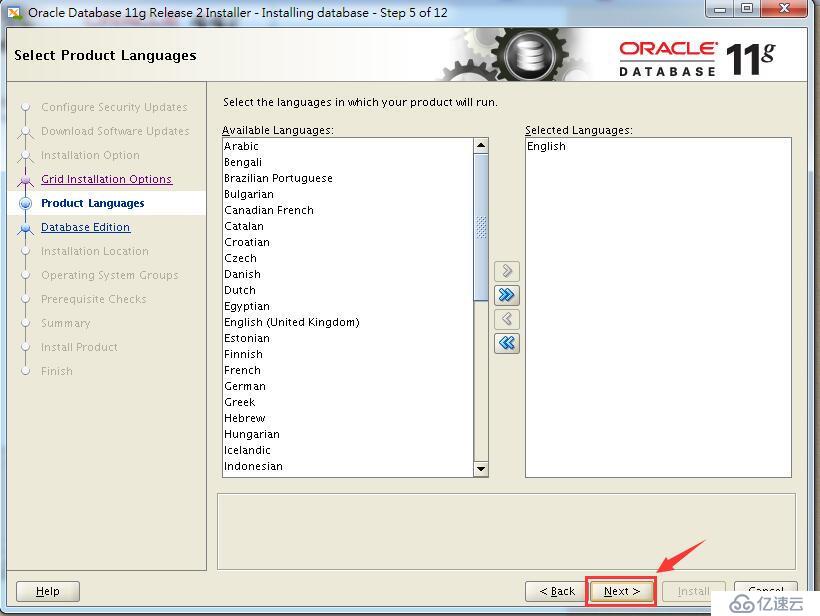
17,安装数据库版本
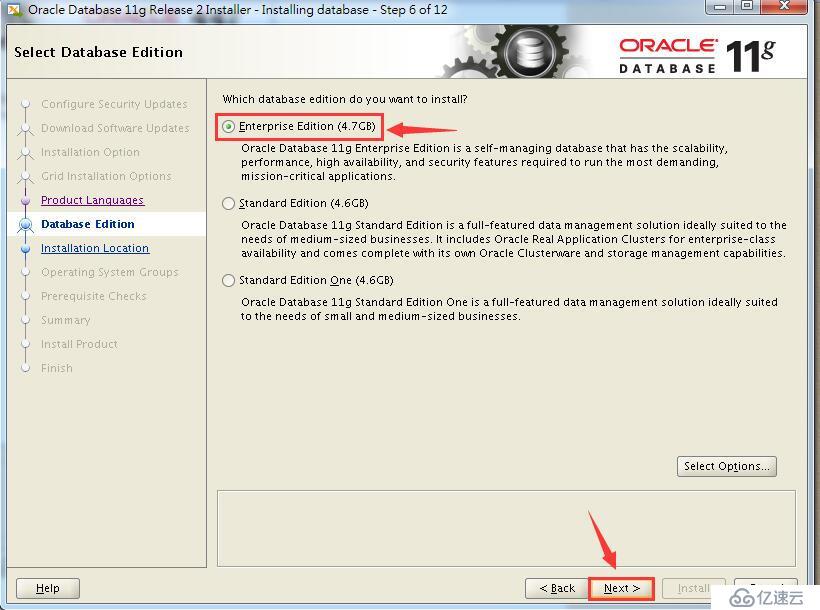
18,安装路径选择(这个在你的用户环境变量设置过了)
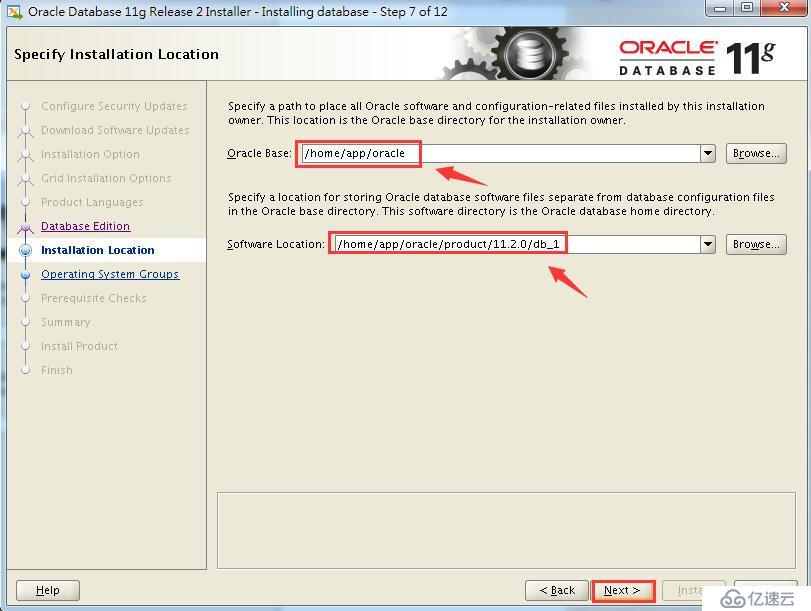
19,Create Inventory
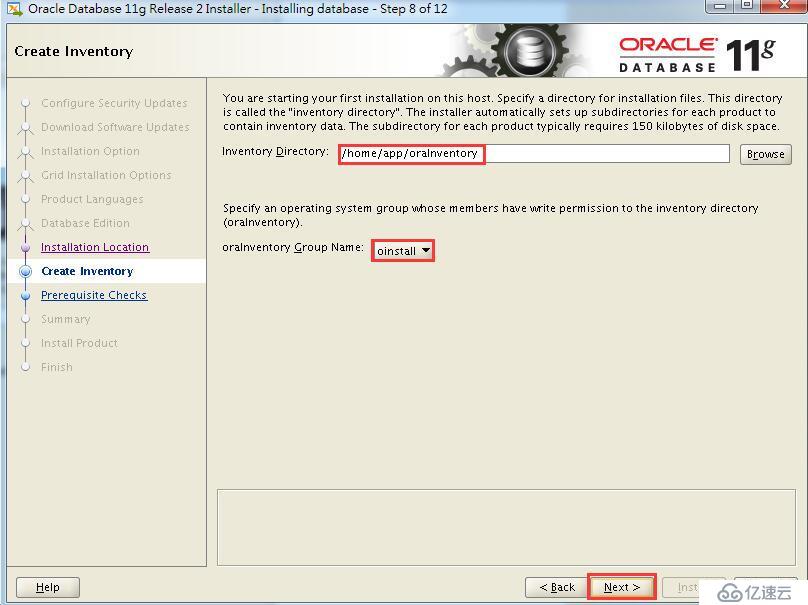
20,Operating System Group
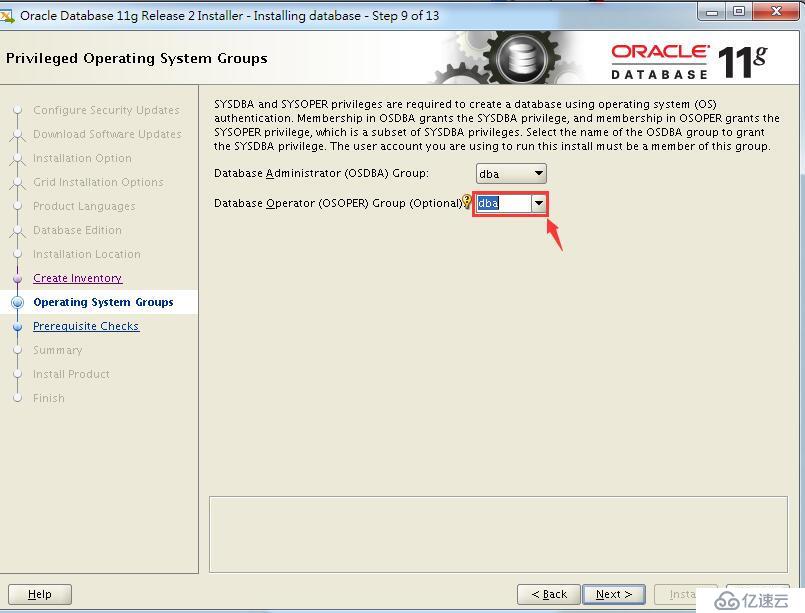
21,Prerequisite Ckeck
这一步有可能会有两个yum包没有安装上,需要安装在一下ksh和libaio-devel,你可以忽略但我不太确定有何影响,我都是安装通过后继续。
22,Summary
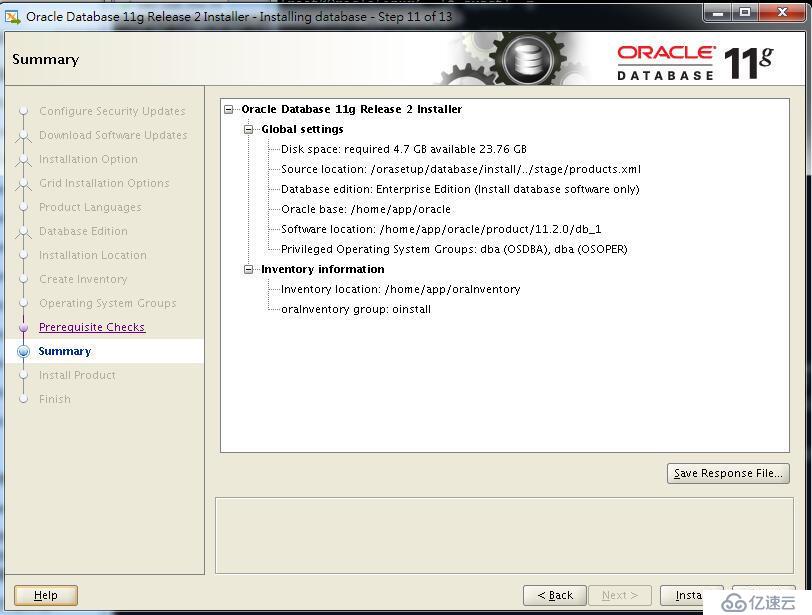
23,Install Product
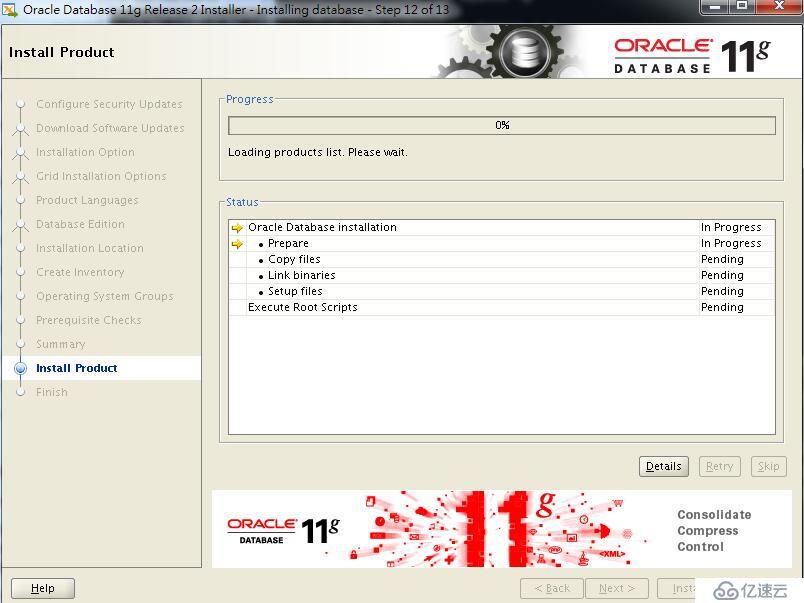
24,快要安装完成时执行脚本
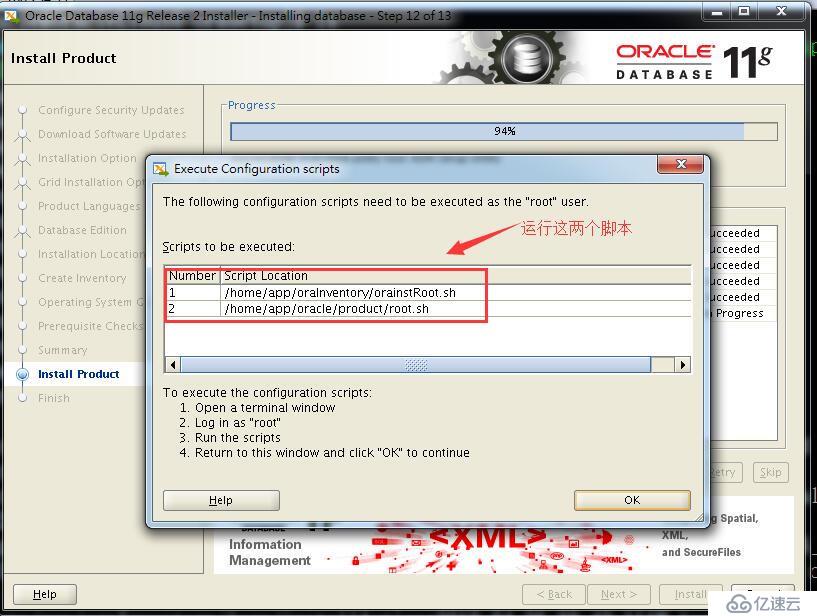
25,利用终端使用root权限执行提示Path的脚本文件,点击OK即完成。
26,到此处安装数据库结束。
三、设置监听
1,在Oracle用户下设置监听
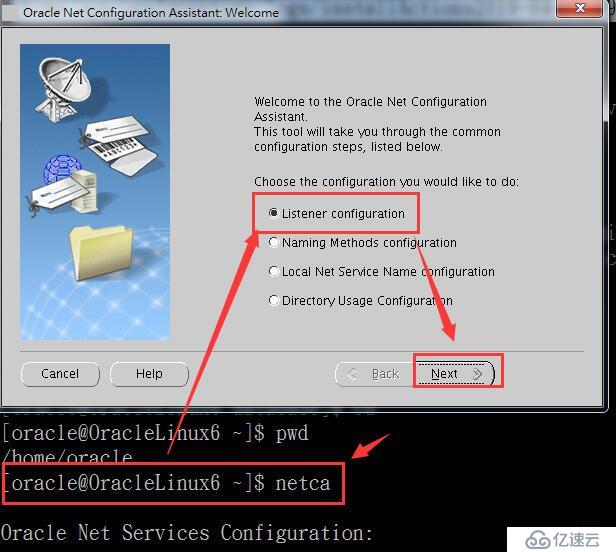
2,Listener Configure
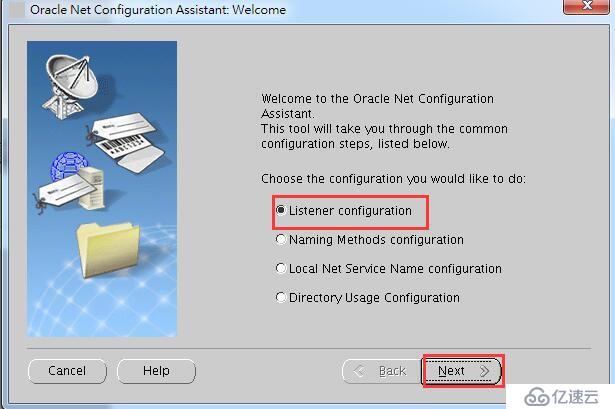
3,Add Listener
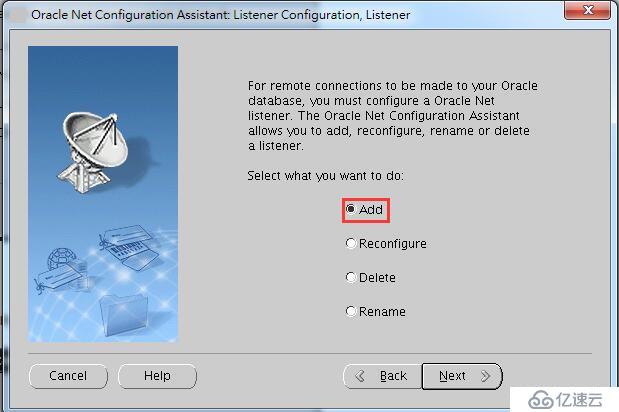
4,Listener name
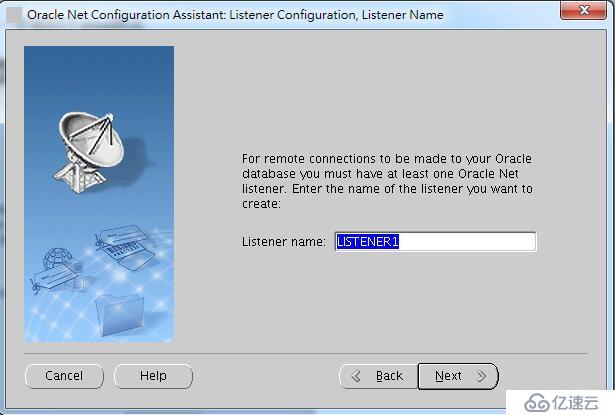
5,Listener TCP
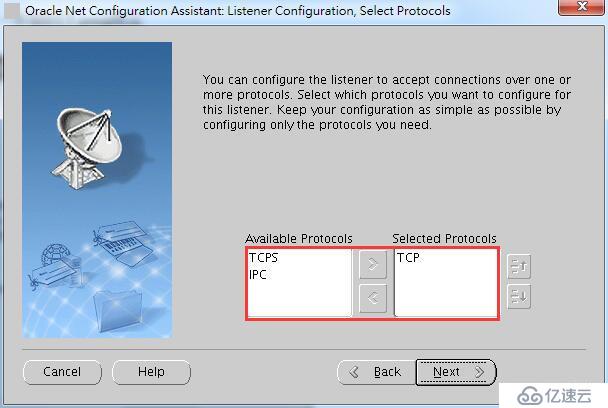
6,Listener Port
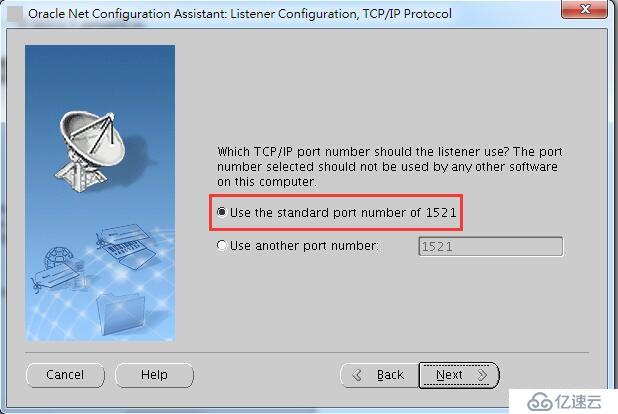
7,Listener another 选择NO
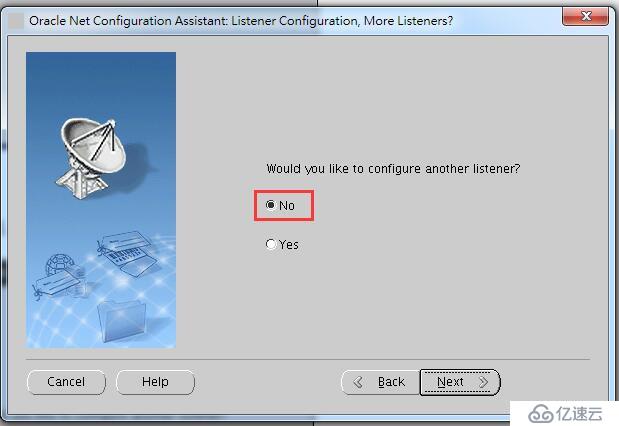
8,最后一步选择Cancel 结束监控设置
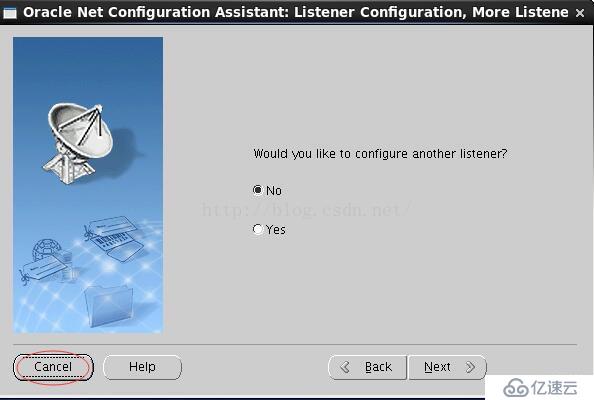
四、创建数据库
1,进入Oracle用户,创建数据库
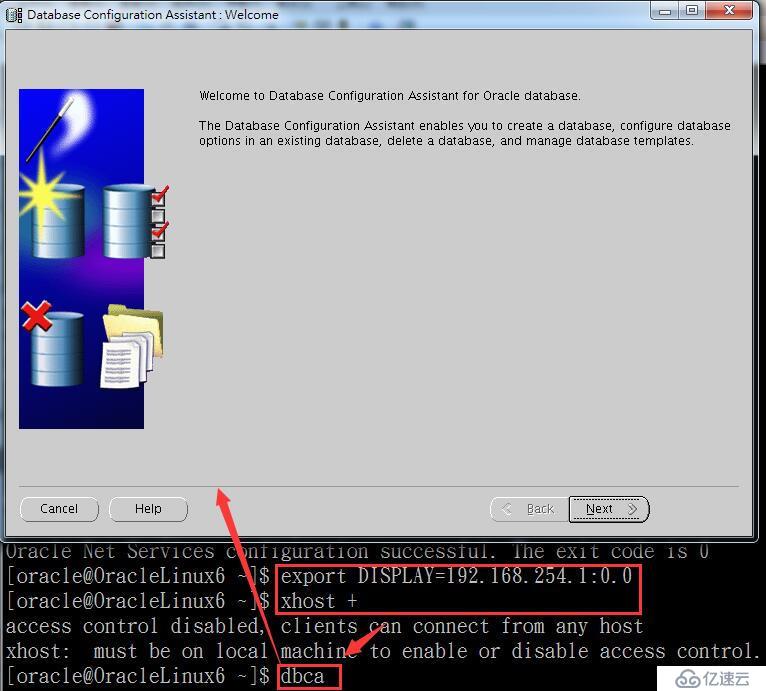
2,CreateDatabase
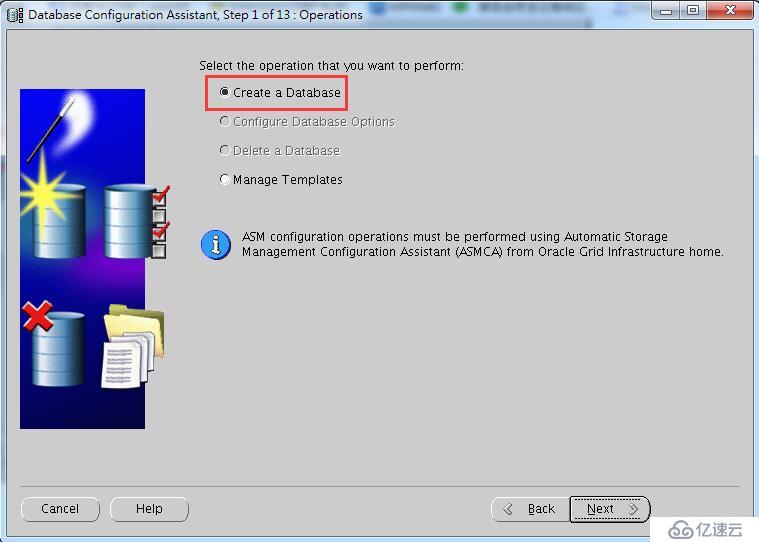
3,Setup2
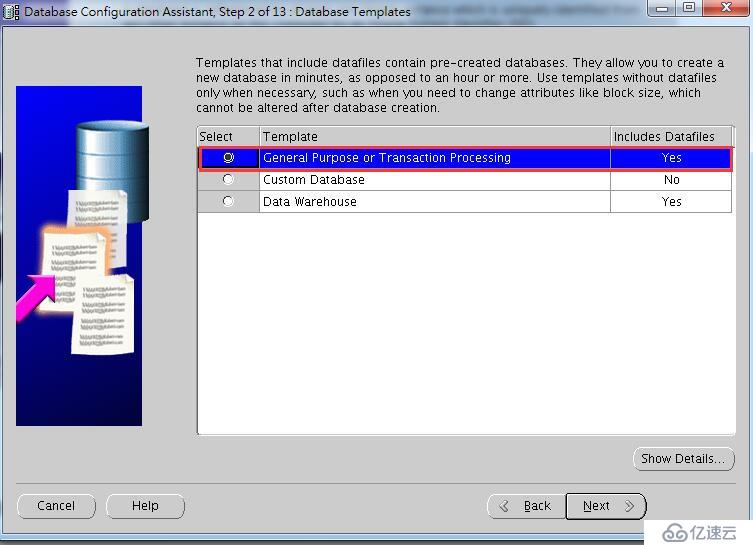
4,Setup3 设置数据库名称
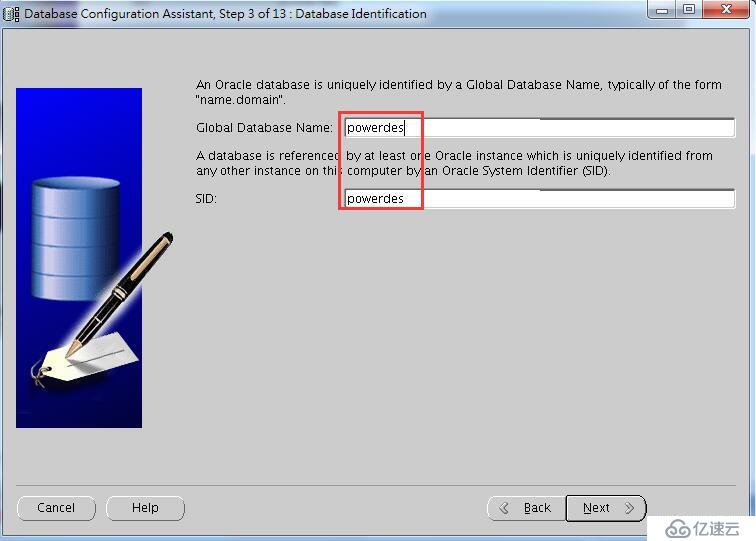
5,Setup4 --去掉√
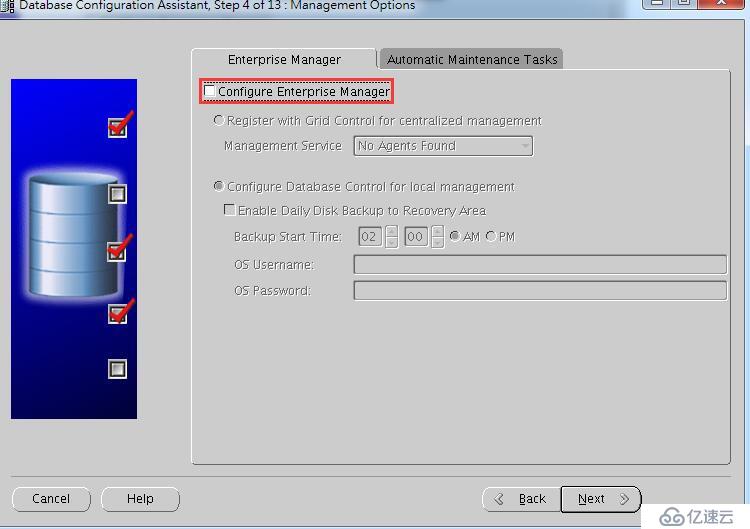
6,Setup5 ---创建密码
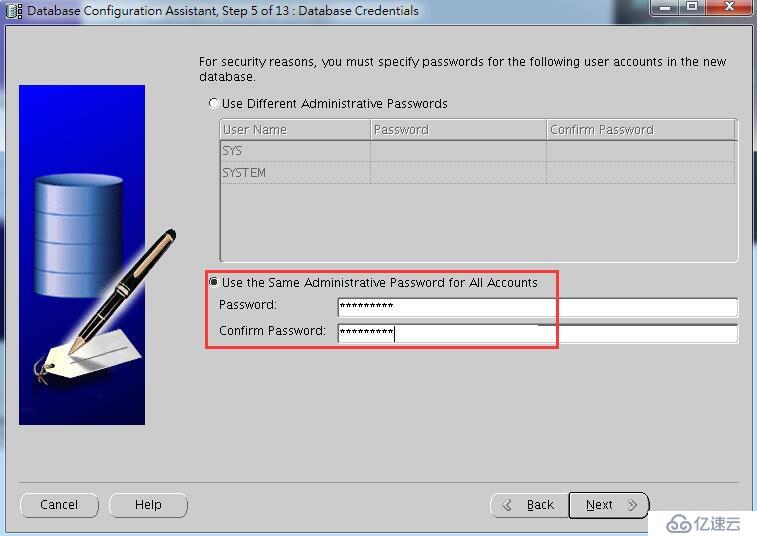
7,Setup6 --选择监听程序name:LISTENER1默认不用选择直接是LISTENER
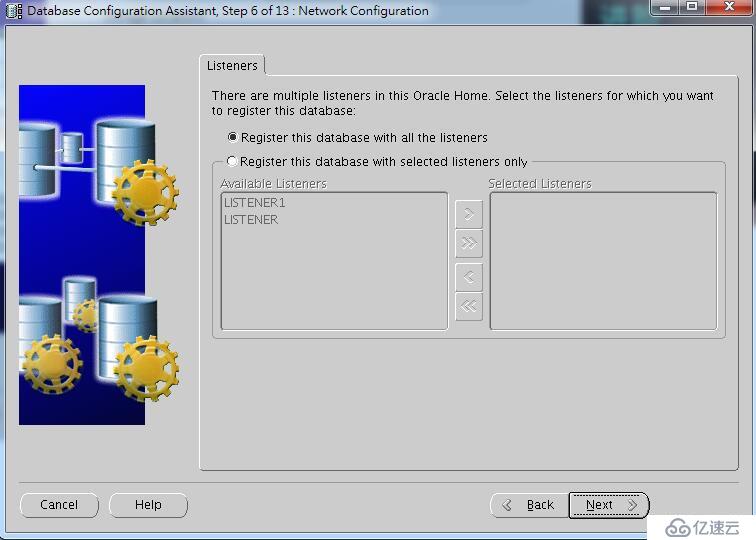
8,Setup7 ---设置template
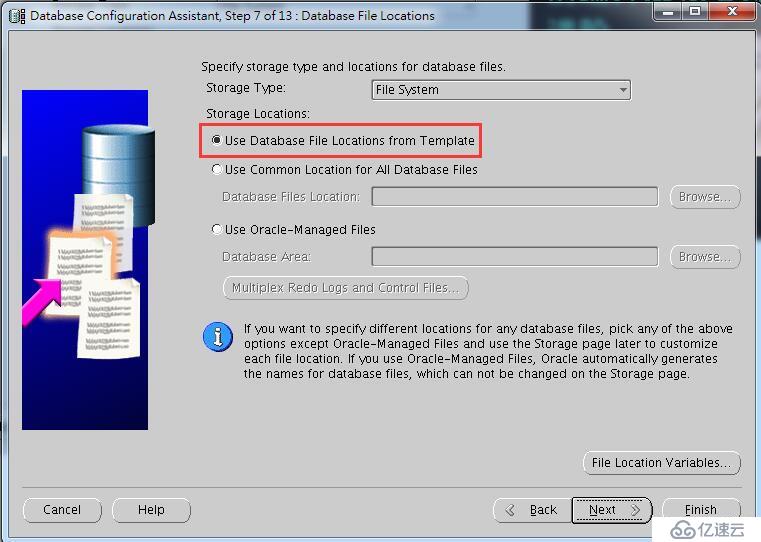
9,Setup8 --启用闪回和Archiving
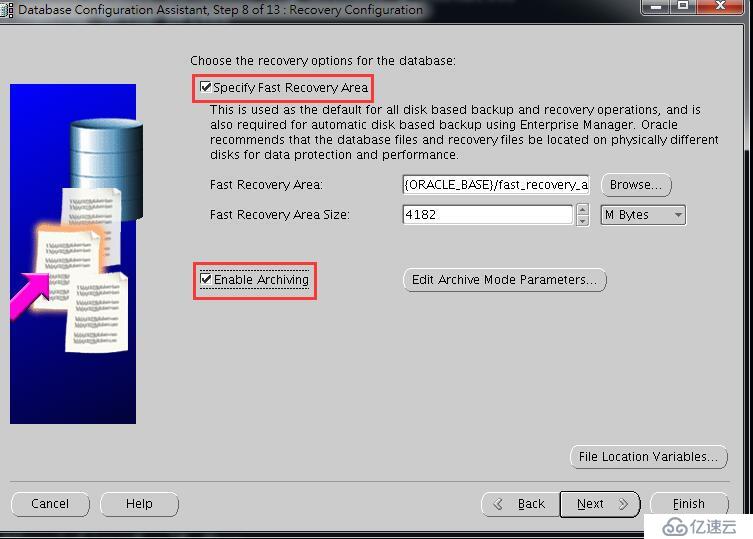
10,Setup9 --选择模版schemas

11,Setup10 --设置Memory容量(可以设置到70%)
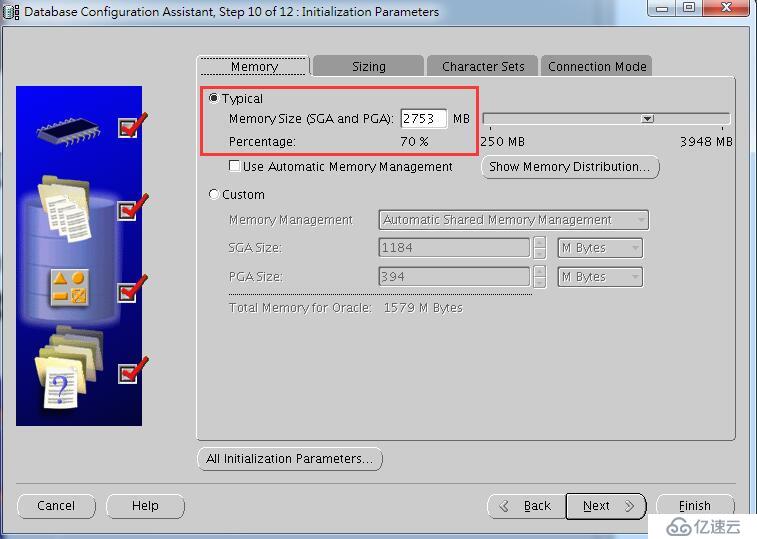
12,Setup11--设置Sizing为5000
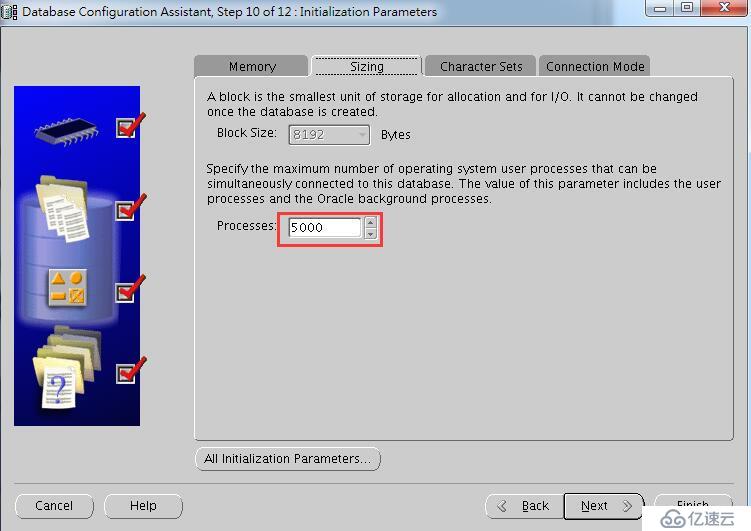
13,Setup12--设置Character

14,Setup13--设置说明
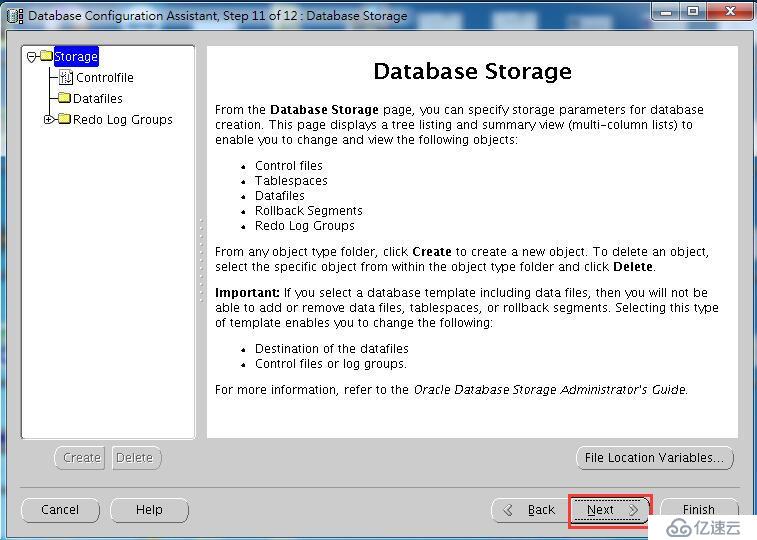
15,Setup14---Finish
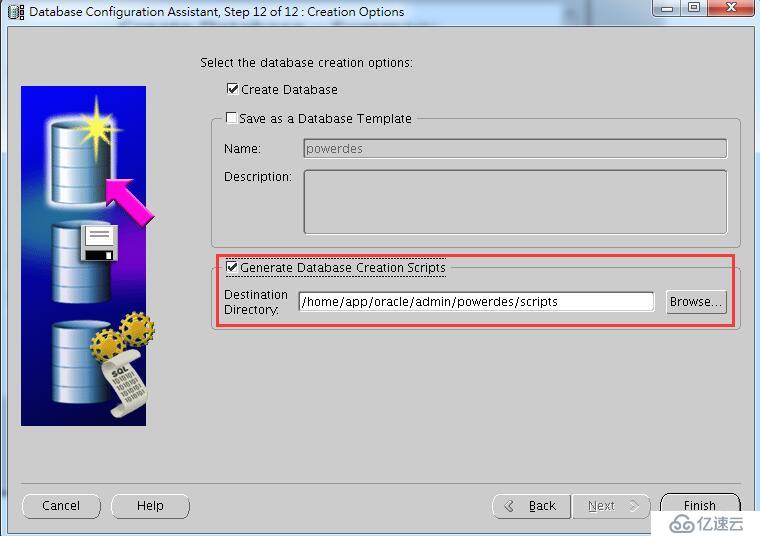
16,Confirmation信息
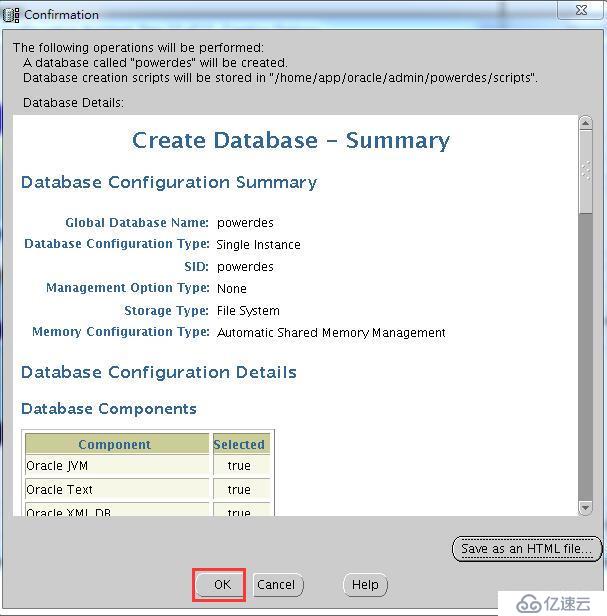
17,开始创建数据库
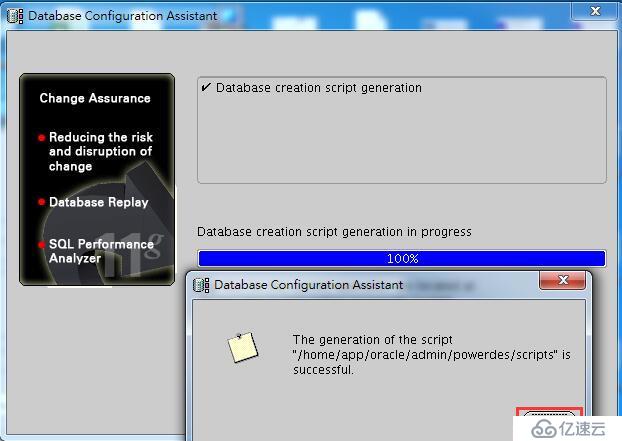
18,创建过程中回到46% 有一个报错:ORA-12532错误:解决办法:密码设置时候不要用到@字符。
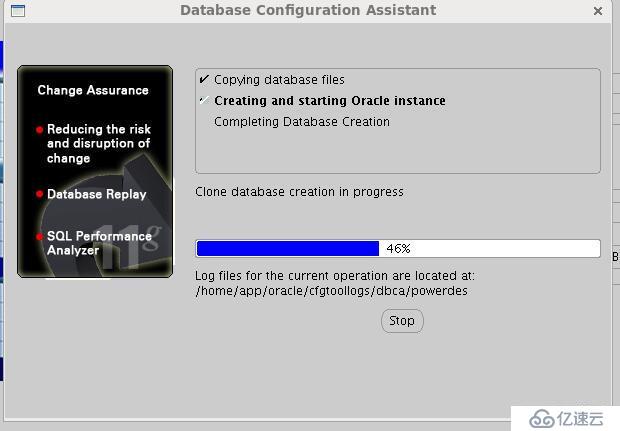
19,重新修改密码后,一次性通过安装完成。
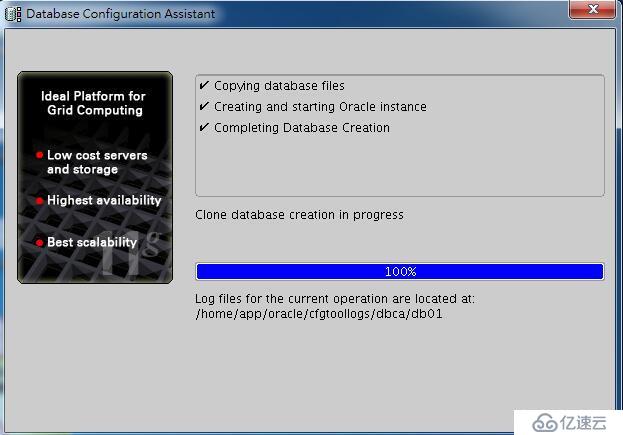
20,最后提示安装的文件信息,到此建库完成。
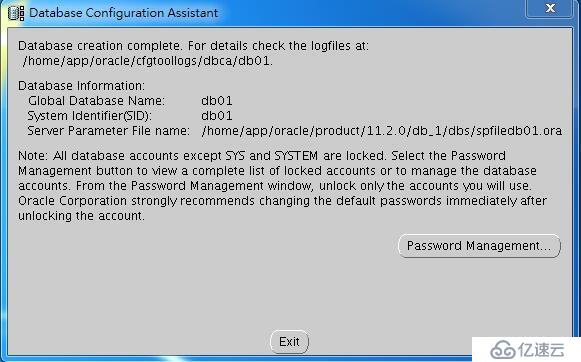
感谢各位的阅读,以上就是“Oracle数据库安装详细步骤”的内容了,经过本文的学习后,相信大家对Oracle数据库安装详细步骤这一问题有了更深刻的体会,具体使用情况还需要大家实践验证。这里是亿速云,小编将为大家推送更多相关知识点的文章,欢迎关注!
免责声明:本站发布的内容(图片、视频和文字)以原创、转载和分享为主,文章观点不代表本网站立场,如果涉及侵权请联系站长邮箱:is@yisu.com进行举报,并提供相关证据,一经查实,将立刻删除涉嫌侵权内容。